轻松几步,教你如何快速设置宽带连接
作者:佚名 来源:未知 时间:2024-10-24
在数字化日益普及的今天,宽带连接已成为我们日常生活与工作中不可或缺的一部分。无论是学习、娱乐还是远程办公,稳定且高速的宽带网络都是支撑这些活动顺利进行的重要基石。对于初次接触或需要重新配置宽带连接的用户来说,了解如何正确设置宽带连接显得尤为重要。以下是一份详细指南,旨在帮助您从零开始,逐步完成宽带连接的设置过程。
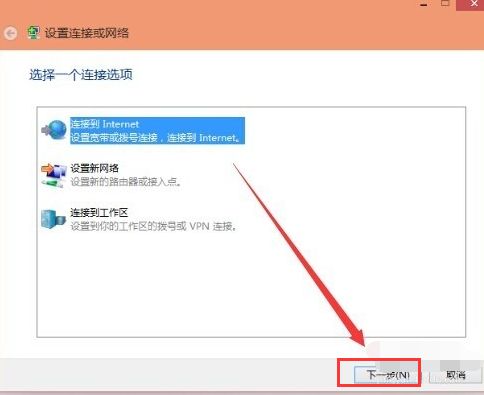
一、准备工作
1. 确认宽带服务提供商及套餐
首先,确保您已经选择了合适的宽带服务提供商并办理了宽带业务。不同的服务提供商可能提供不同的速度、价格、附加服务等,请根据自己的需求选择合适的套餐。

2. 准备必要设备
调制解调器(Modem):通常由宽带服务商提供,用于将数字信号转换为模拟信号或反之,以便通过电话线、光纤等介质传输。

路由器(Router):用于将宽带连接分享给家中的多台设备,实现无线或有线上网。

网线:连接调制解调器与路由器,以及路由器与电脑等设备所需的网线。
电源适配器:为调制解调器和路由器供电。
3. 查看安装环境
确保宽带线路(如光纤、电话线)已经接入您的住所,并找到接入点。
确定调制解调器和路由器的放置位置,优先选择通风良好、避免阳光直射且信号干扰少的地方。
二、连接硬件设备
1. 连接调制解调器
将宽带线路(如光纤、电话线)连接到调制解调器的相应接口。
使用电源适配器为调制解调器供电,并打开电源开关。
2. 连接路由器
使用网线将调制解调器的LAN口(局域网口)与路由器的WAN口(广域网口)相连。
将路由器放置在适当位置,并使用电源适配器为其供电,然后打开电源。
3. (可选)连接其他设备
如果您需要通过有线方式连接电脑等设备,可使用网线将设备与路由器的LAN口相连。
对于无线设备(如手机、平板),无需额外连接,只需在设备上搜索并连接到路由器的Wi-Fi网络即可。
三、配置路由器
1. 访问路由器管理界面
打开电脑浏览器,输入路由器背面标签上的IP地址(通常为192.168.1.1或类似地址),按回车键访问。
根据提示输入用户名和密码。默认用户名和密码一般也标注在路由器背面标签上,或可在路由器说明书中找到。如果已更改过,请输入您设置的新用户名和密码。
2. 配置网络设置
基本设置:检查并确认WAN口的连接类型(如PPPoE、动态IP、静态IP等),根据宽带服务商提供的信息填写相应的账号和密码(对于PPPoE连接类型)。
无线设置:设置Wi-Fi网络的名称(SSID)和密码,选择加密方式(推荐WPA3或WPA2+WPA3混合模式),以提高网络安全性。
DHCP服务:确保DHCP服务已启用,这样路由器可以自动为连接的设备分配IP地址。
3. 保存并重启
完成所有设置后,点击“保存”或“应用”按钮。
根据提示重启路由器,使设置生效。
四、测试网络连接
打开电脑或其他连接的设备,尝试访问网页或进行在线测试,以检查宽带连接是否成功且稳定。
如果遇到连接问题,可尝试重启调制解调器、路由器和连接设备,或检查所有连接是否正确无误。
如问题依旧,建议联系宽带服务提供商的客服支持,获取进一步的帮助。
五、安全与维护
1. 定期更改Wi-Fi密码
定期更换Wi-Fi密码,可以有效防止未经授权的访问和网络安全风险。
2. 更新固件
关注路由器厂商发布的固件更新,及时安装新版本的固件,以修复已知漏洞和提升性能。
3. 网络安全意识
增强网络安全意识,不随意连接未知的Wi-Fi网络,不点击来源不明的链接,保护个人信息和隐私安全。
结语
通过以上步骤,您应该能够成功设置并享受稳定的宽带连接了。需要注意的是,不同品牌和型号的调制解调器、路由器可能具有不同的设置界面和功能选项,但基本设置流程大致相同。如果遇到特定问题,建议参考设备的用户手册或联系客服支持寻求帮助。希望这篇指南对您有所帮助!










































